Copias de seguridad a medida con Time Machine
Time Machine es una excelente herramienta para la realización de copias de seguridad de nuestros equipos. Simple, rápida y funcional, permite recuperar versiones antiguas de archivos, realizar copias completas del sistema, e incluso "clonar" nuestras aplicaciones y datos en un nuevo equipo. Como nada es perfecto he intentado ajustar su funcionamiento a mis necesidades.
En mi caso la utilizo en un Macbook Air empleando como medio de almacenamiento un Time Capsule simulado que no es más que un disco duro Western Digital en un servidor de NAS4Free (un derivado de FreeNas). El funcionamiento es exactamente el mismo que con el dispositivo original, y no me dio ningún problema para restaurar en mi anterior percance.
Por ponerle una pega, Time Machine realiza copias de seguridad de los archivos modificados en el sistema a cada hora. Esto, siendo una excelente medida de seguridad, plantea una serie de problemas.
- Las copias de seguridad vía WiFi hacen que se sature el ancho de banda entre el portátil y el punto de acceso, por lo que la navegación en internet pierde calidad y si estás haciendo algo que requiere poca latencia en la conexión, pues supone un problema que se repite cada hora.
- Otro de los "extras", derivado del primero, es que los periféricos que comparten las frecuencias del WiFi, como son la mayoría de dispositivos bluetooth y de ratones inalámbricos (en bandas de 2,4GHz) funcionan regular. Bastante frustrante que cada hora el ratón deje de responder correctamente (¿buen momento para hacer un descanso?)
- El consumo de recursos mientras se realiza el backup.
Oficialmente no hay manera de cambiar este comportamiento de Time Machine, aunque es posible cambiar la frecuencia de las copias de seguridad de Time Machine desde el terminal con el siguiente comando:
sudo defaults write /System/Library/LaunchDaemons/com.apple.backupd-auto StartInterval -int 3600
Donde sustituiríamos 3600 (una hora) por el intervalo de copias de seguridad que preferimos.
En mi caso, y creo que en la mayoría de usuarios, la realización de una copia de seguridad diaria es más que suficiente. Incluso si algún día esta no puede realizarse, no pasaría nada. Ya acostumbro a replicar los archivos sobre los que trabajo con BitTorrent Sync por lo que es improbable que pudiera perder estos cambios.
La solución ideal debería:
- No interferir con el uso habitual del equipo.
- Ser transparente para el usuario.
- Ofrecer la misma experiencia que el Time Machine original.
Descubrí la utilidad TimeMachineScheduler y aunque de una forma poco ortodoxa, cumplir con estos objetivos ;)
Suponiendo que ya tenemos configurado Time Machine, deberemos desactivarlo desde el panel de preferencias ya que será esta utilidad la que se encargue a partir de ahora de ponerlo en marcha cuando sea necesario.
Instalamos TimeMachineScheduler y accederemos a su configuración en el Panel de Preferencias. Lo primero que haremos será instalar el loader y ponerlo en marcha. Aquí una captura de como lo dejaríamos configurado.
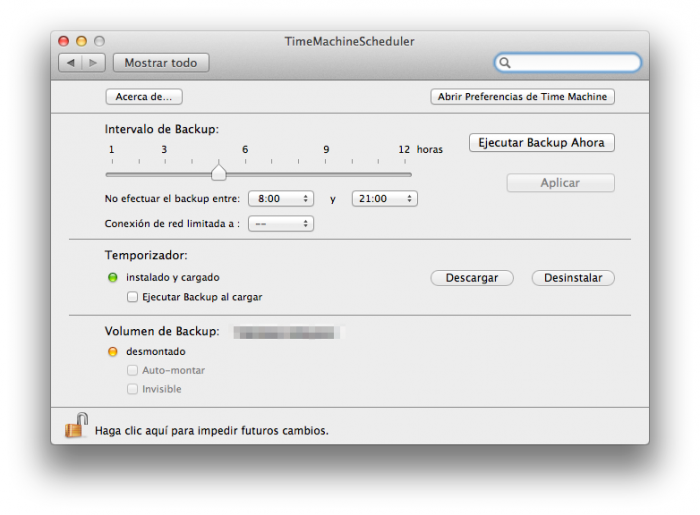
Y una explicación sencilla de estos valores:
Se establece un periodo (de 8 de la mañana a 9 de la noche) en el que no se realizarán copias de seguridad en ningún caso. Por supuesto manualmente, siempre que queramos, podremos iniciar un backup.
Poniendo un intervalo de 5 horas me aseguro de que ese "periodo ventana" solo pueda dar lugar a una copia de seguridad al día.
Como todo, que cada uno lo adapte a sus necesidades.